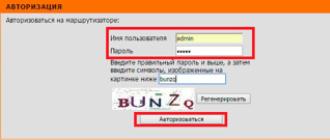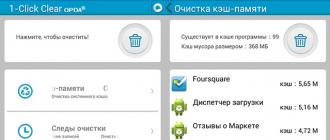Tekshiruv va qayta yoqish
Batareya tekshiruvi
Qurilmani zaryad qilib ko'ring. Qurilmani to'liq zaryad qilish uchun bir soat yoki undan ko'proq vaqt ketishi mumkin. Qurilma hujjatlariga qarang.
Eslatmalar
- Dasturiy ta'minot kam batareya ogohlantirishi mumkin. Biroq simsiz aloqada muammo yuzaga kelsa, to'lov holati aniq bo'lmasligi mumkin. Bunday ogohlantirishlar batareyani almashtirishdan keyin davom etsa, ushbu maqolada keltirilgan boshqa echimlarni ko'ring.
- Ba'zi batareyalar ham almashtirishni talab qilishi mumkin. Batareya ma'lumoti uchun qurilma hujjatiga qarang.
Batareya tekshiruvi
- Qurilmaning to'g'ri turdagi batareyalar o'rnatilganligiga ishonch hosil qiling. Batareya ma'lumoti uchun qurilma hujjatiga qarang.
- Barcha batareyalarni almashtiring.
Qurilmani qayta yoqing
- Qurilma quvvat tugmasi bo'lsa, uni o'chiring.
- Qurilmaning olinadigan batareyalari bo'lsa, ularni olib tashlang va qayta o'rnating. Ular to'g'ri joylashtirilganligiga ishonch hosil qiling.
- Qurilma quvvat kaliti bo'lsa, uni yoqing.
Dasturiy yangilanishlarni tekshiring.
Windows yangilanishlarini tekshiring
- Windows 7, 8 yoki 8.1 da Windows tugmasini + R tugmachalarini bosib, kiriting Boshqaruv panelistrelka tugmachasini bosing Tizim va Xavfsizlikva keyin Windows Update.
- Barcha muhim yangilanishlarni hamda maxsus yangilanishlarni, ayniqsa apparat bilan bog'liq bo'lganlarni yuklab oling va o'rnating.
- Windows 10-da muhim yangilanishlar avtomatik tarzda o'rnatiladi.
Kompyuter va qabul qiluvchi-qabul qiluvchi o'rtasidagi USB ulanishini tekshiring
Transceiverni uzib qo'ying.
- Simsiz uzatgichni o'chiring va uni qayta ulang.
- Agar simsiz transdusiver USB uyasiga ulangan bo'lsa, uyadan chiqarib oling va uni qayta joylashtiring.
Simsiz transdusiverni bir xil kompyuterdagi boshqa portga ulang.
- Agar bir nechta USB port mavjud bo'lsa, simsiz qabul qiluvchi-qabul qilgichni kompyuterdagi boshqa USB portiga ulang.
- Agar simsiz transdusiver USB uyasiga ulangan bo'lsa:
- Kabinetni bir xil kompyuterdagi boshqa USB portiga ulang.
- Siz USB qurilmalari uchun kerak bo'lgan qo'shimcha kuch bilan uyadan foydalanayotganingizga ishonch hosil qiling.
- Simsiz qabul qilish to'lqinini to'g'ridan-to'g'ri kompyuteringizdagi USB portiga ulashni harakat qilib ko'ring.
Simsiz yangilash
Boshqa barcha Microsoft simsiz qurilmalarini ulang.
- Simsiz qabul qilish qurilmasidagi tugmani bosing.
- Qurilmaning pastki qismidagi Ulanish tugmasini bosing.
Signallarni sozlash
Simsiz qurilmani joylashtirishni tekshiring.
Simsiz uzatgich qabul qiluvchisi to'g'ri joylashtirilgan bo'lishi kerak. Quyidagi echimlarni sinab ko'ring:
Sichqoncha yoki trackpad kerak bo'lganda ishlamaydi
Qurilma o'sha erda ko'rinmasa, uning zaryadlanganligiga ishonch hosil qiling, yoki batareyalarni almashtiring va uning ishonch hosil qiling. Biroq, agar ular to'g'ri ishlamasa, quyidagi bosqichlarni bajaring. Harakatning bu tarzda yaxshilanishini ko'rish uchun boshqa sirtni ishlating. Chang yoki kirni to'plashda Sensor oynasini yaxshilab tozalash uchun siqilgan havo ishlatiladi. Ko'p tarmoqli kengligi iste'mol qiladigan qurilmalar pointer harakatiga ta'sir qilishi mumkin. Qurilma zaryad olayotgan paytda simsiz tarmoqdan foydalanish uchun vilkasini rozetkadan oling. Sichqonni aylantiring va sensorli oynaga qarang. . Agar ba'zi klaviatura tugmachalari ishlamasa va boshqalar ishlamasa, quyidagi bosqichlarni bajaring.
- Simsiz qurilmani simsiz qabul qilgichga yaqinroq joylashtiring.
- Simsiz sichqonchani va klaviaturangiz bo'lsa, ularni qabul qilgichdan bir xil masofada joylashtiring.
- Transmiterni yon tomonga burang yoki uni o'girib qo'ying.
Ba'zi simsiz qurilmalar va boshqa narsalar simsiz qurilmaga shovqin tug'dirishi mumkin. Transceiver bilan shovqinni bartaraf qilish uchun qurilmani quyidagilar kabi quyidagi ob'ektlardan foydalanmang:
Uni o'chirish uchun ham xuddi shunday qiling. Ekranda Media chiqishi paydo bo'lmaguncha tugmachani bosing va ushlab turing. Klaviaturani o'zgartirish uchun parametrni sozlashingiz mumkin. Agar "Ochiq tanlangan matni bosilganda o'ynang" tanlansa, boshqa kalitni o'rnatish uchun "Tahrirlash" -ni olib tashlang yoki ni bosing. "Erişilebilirlik" panelida "Sichqoncha" va "Trackpad" ni bosing. Sichqoncha tugmachalari o'chirilganligiga ishonch hosil qiling. Klaviaturadan bir tugmani bosganingizda u yoqilgan bo'lsa, kursor raqamlarni kiritish o'rniga harakat qiladi. Klaviatura panelida Kirish manbalarini tanlang.
- "Erişilebilirlik" panelida chapda "Ovoz" ni bosing.
- Nogironlar panelida Klaviatura-ni bosing.
- Sekinlashtirilgan kalitlarni yoqish opsiyasi o'chirilganligiga ishonch hosil qiling.
- Agar u yoqilgan bo'lsa, siz harakatni tan olish uchun kaliti uzoqroq ushlab turishingiz kerak.
- Simsiz tarmoq qurilmalari
- Simsiz va mobil telefonlar
- Masofadan boshqarish pultlari
- mikroto'lqinli pechlar;
- Kabellar simsiz qabul qiluvchi-qabul qiluvchi kabellarga parallel
- Qurilma bilan aloqa qilishda metall yuzalar
- Boshqa simsiz ko'rsatgich qurilmalari va transdusherlar
Bluetooth qurilmasini sozlash
Quyidagi ma'lumotlar simsiz Bluetooth qurilmasi (klaviatura yoki sichqonchani) bilan bog'liq muammolarni bartaraf etishga yordam beradi.
Ergonomik, takomillashtirilgan klaviatura matn rejimida maksimal qulaylikni ta'minlaydi va sichqonchaning oddiy dizayni har bir foydalanuvchiga mos keladi. Kosmosda cheklanmagan qulay harf. Barcha tugmachalar siz kutgan joyda aniqlanadi.
Qulay standart o'lchamli sichqonchani
Ultra silliq profilli burchakli tugmachalar barmoqlaringizni kerakli joyga o'tkazadi. Profillangan urg'ochi va yumshoq yon tomoni bilan qo'lingiz qulay va xavfsiz bo'lib qoladi va nazorat oson bo'ladi. Foydalanuvchi turli qiymatlarni yozishi mumkin. Sichqoncha batareya muddati foydalanuvchi va foydalanish shartlariga qarab farq qilishi mumkin.
Kompyuter va Bluetooth qabul qiluvchi o'rtasidagi aloqa tekshiriladi
- Bluetooth yoqilganligiga ishonch hosil qiling.
Qurilmangizni o'rnatilgan Bluetooth ulanishi yordamida ulaganda, simsiz ulanishlar yoqilganligiga ishonch hosil qiling. Ko'p noutbukda simsiz ulanishni ta'minlaydigan kalit, kalit yoki klaviatura yorliqlari mavjud.
Bitta miniatyurani qabul qiluvchi, ko'p variant
Bitta qabul qilgichga mos simsiz sichqonchani yoki klaviatura kiritish oson. Va simsiz qurilmalar sizga kerak bo'lganda tayyor bo'ladi. Bir necha joylarda ishlash va o'yin - masalan, qulay divanda. Uzoq masofada joylashgan simsiz aloqa uzilishlar, uzilishlar va aralashuvlarni deyarli yo'q qiladi.
Bitta tugmani bosish sizning kompyuteringizning ovozini tezda o'chirib qo'yish yoki darhol keyingi trekka o'tish imkonini beradi. Qatlamli oyoqlari sekinlik bilan kalitning burchagini 8 darajaga oshiradi. Stolga joy ochish uchun klaviaturani tik saqlashingiz mumkin.
- Sichqoncha o'z transduseriga ega bo'lmasa, kompyuteringizdagi Bluetooth-ni yoqing. Sichqoncha o'z transduseriga ega bo'lmasa, stol kompyuter, noutbuk yoki boshqa ko'chma kompyuterda ichki o'rnatilgan qabul qilish moslamasi bo'lishi kerak, yoki Microsoft tashqi bo'lmagan qabul qiluvchi-uzatgichidan foydalanish kerak. Bluetooth orqali sichqonchani kompyuterga ulash usuli va Bluetooth-ni yoqish muayyan kompyuterda qanday amalga oshirilganiga bog'liq. Kompyuteringizda Bluetooth-ni yoqish va unga qurilmani qo'shishni o'rganish uchun kompyuteringiz ishlab chiqaruvchisi yoki Bluetooth-transdiser bilan bog'lanishingiz kerak bo'lishi mumkin.
Bluetooth qurilmasi uchun simsiz ulanishni yangilash
- Bluetooth qurilmangizni kompyuteringizga ulang.
- Agar kompyuteringiz Microsoft Bluetooth qurilmasini aniqlamasa, simsiz ulanishni qayta tiklash. Agar siz Microsoft simsiz Bluetooth klaviaturasidan yoki sichqonchadan foydalanmoqchi bo'lsangiz, kirish qurilmasi ishlamasa, kompyuteringiz buni aniqlab bo'lmadi. Ushbu muammoni bartaraf qilish uchun Windows kompyuterida kompyuterga simsiz ulanishni o'rnatish. Qo'shimcha ma'lumot olish uchun quyidagi Microsoft-ning 811798-sonli maqolasiga qarang.
O'rnatishchi Microsoft Bluetooth qurilmasiga ulanishda ulanish xatolini hal qilish
O'rnatish vaqtida o'rnatish qurilmaga Bluetooth ulanish orqali ulana olmasa, siz transmitterni Bluetooth rejimida apparatni boshqarish bilan birga qo'yishingiz kerak.
Simsiz klaviatura ko'rsatmalari
Simsiz texnologiyalarni mijozlari 10 yildan ortiq sinovdan o'tgan kompaniyalardan siz olis simsiz muhit tomonidan chalg'imasligi mumkin. Iqtisodiy dizayin juda ko'p klaviatura uchun mos keladi va u etarli bo'lmagan joyni tejaydi. Maksimal qulaylik uchun mo'ljallangan tekis klaviatura sizni tabiiy ravishda yozishga imkon beradi. Kalıplanmış sichqonchani silliq va aniq kursorni nazorat qilish uchun qo'lingizda qulay tarzda mos keladi. Hech qanday dasturiy ta'minot, konfiguratsiya, muammo yo'q.
Qo'shimcha ma'lumot olish uchun qarang. Microsoft qo'llab-quvvatlash maqolasi 953694.
Bluetooth boshlang
Qurilmangizni Bluetooth simsiz uzatgichga ulash imkonini beruvchi bir necha Bluetooth dasturiy ta'minot varaqlari mavjud. Dasturni ishlatish haqida ma'lumotni kompyuter yoki uning ishlab chiqaruvchisi hujjatiga binoan olish mumkin.
Kafolat haqida ma'lumot: Uch yillik cheklangan qo'shimcha kafolati. Batareyani almashtirishni talab qilmaydigan qulay simsiz klaviatura? Va bu xabarlar haqiqatga qanday tegishli? Ushbu ko'rib chiqishdan o'rganib chiqasiz. Har qanday dasturiy ta'minotga ega bo'lgan bosma nashrlar yoki plitalar shaklidagi yo'riqnomalar yo'q. Birinchisi qutining ichki tomoniga chiroyli ko'rinishda bosib chiqarilgan, shuning uchun ham u shunday lopatologik xususiyatga ega, hatto bunday uskunalarning foydalanuvchilar bilan eng muvaffaqiyatsizligi qanday va qandayligini biladi. P. Har doim odatiy qo'llanmaning boshida tashqi qutini kesib tashlash kerak.
Uskunalar
Bluetooth dasturining joylashuvi
Windows 10-ga ega ba'zi shaxsiy kompyuterlar uchun
Boshlash\u003e Sozlamalar\u003e Qurilmalar\u003e Bluetooth-ga o'ting
Windows 8.1 ga ega ba'zi shaxsiy kompyuterlar uchun
Wonder tugmasi\u003e Varian-r\u003e -ga o'ting Kompyuter sozlamalarini o'zgartiring \u003e Kompyuter va qurilmalar\u003e Bluetooth-ni tanlang
Windows 7-ga ega ba'zi shaxsiy kompyuterlar uchun
Eng kamida besh tilda 5 yoki 6 balldan iborat o'qiladigan shriftda tonnali matnlar mavjud. Foydalanuvchi qo'llanmasini ishlab chiqaruvchining veb-saytidan yuklab olishingiz mumkin - bu mos keladigan aloqa klaviatura orqali karton qutisi ichida taqdim etiladi.
Tashqi ko'rinish, uy-joy va sifat
Odatda 200 zlotys ekvivalenti uchun minimal zarur bo'ladigan materialni osonlik bilan ajratib olish va qayta ishlatish mumkin. Atrof-muhit haqida g'amxo'rlik qiladigan foydalanuvchilarni hayratda qoldiring. Pianinoning qora qismi oq poydevor bilan yaxshi ishlaydi va barmoq izlari bilan ajratilguncha hech bo'lmaganda barcha ko'rinishni oqlangan va zamonaviy qiladi.
Boshqaruv paneli > Uskunalar va ovoz > Bluetooth qurilmalari.
Windows Vista-ga ega ba'zi shaxsiy kompyuterlar uchun
Ishga tushirish »i bosing, ni tanlang Boshqaruv paneli > Uskunalar va ovoz > Bluetooth qurilmalari.
Ba'zi shaxsiy kompyuterlar uchun Windows XP
Ishga tushirish »i bosing, ni tanlang Boshqaruv paneli > Printerlar va jihozlar > Bluetooth qurilmalari.
Kompyuter va qabul qiluvchi-qabul qiluvchi o'rtasidagi USB ulanishini tekshiring
Qo'shilgan sochiq, ikkinchisini yo'qotish uchun foydalidir. Yuqori va pastki quyoshli quyosh paneli juda katta. Dizaynerlar vazifada ishtirok etishga shukur va ularning mavjudligi asbobning vizual qiymatiga salbiy ta'sir ko'rsatmaydi. Afsuski, mahorat oddiy emas. Ha, birinchi turdagi materiallar, lekin ularning har bir qismi hamma joyda mukammal emas.
Bundan tashqari, sinov ishining konstruktsiyasi biroz kavisli edi - oldingi chetida joylashgan, ayanchli o'rta oyoq, afsuski, erga tegmaydi. Bundan tashqari, oyoqlarini yoyish ishonchni kuchaytirmaydi - ular yumshoq va nozik ko'rinadi. Super-yassi dizayni qat'iyligi ham namuna emas. Albatta, bu vosita kam ishlab chiqilgan degani emas, chunki u emas. Bu erda juda yaxshi, lekin ideal, lekin bir oz kam. Kalitlar asosan joylashtirilgan va asosan to'g'ri o'lchangan.
Ba'zi Toshiba kompyuterlar uchun
Ishga tushirish tugmasini bosing, Barcha Dasturlar\u003e Toshiba\u003e Bluetooth\u003e Bluetooth sozlamalari-ni tanlang.
Boshqa kompyuterlar
Kompyuterning hujjatlariga qarang yoki ishlab chiqaruvchiga murojaat qiling.
Eslatma Agar kompyuter Bluetooth qabul qilgichni aniqlamasa, Windows menyusidagi Bluetooth dasturi mavjud bo'lmaydi.
Ijobiy tomoni bor, plitalar yoqimli dokunuştan kelgan kalitlar orasida sezilarli bo'sh joy bor, mat plastinka alfanumerik qismda bir oz konkav va ishlab qismda konveks. O'tish mumkin, siz taxmin qilishingiz mumkinki, ularning eng uzuni emas, lekin yaxshi tanlangan qarshilik va aniq belgilangan o'tish nuqtasi uzoq hujjatlar bilan yoqimli ishlaydi.
Har bir kishi uchun ekran ko'rinishida ko'rib turganingizdek, programma sukut bo'yicha bir nechta vazifalarni bajaradi, garchi hech narsa sizni butun bir tugma yoki bir nechta boshqa buyruqlar ketma-ketligini belgilashga xalaqit bermaydi. Bu energiya tejamkor mahsulotda hayratlanarli emas, lekin ba'zan ishni qiyinlashtiradi. Oddiy og'riq, dastur sizni hozirgi nur zichligi, qorong'ulikda energiya zahirasi va batareya zaryadlash vaqtidagi o'zgarishlar haqida xabar beradi. Quyosh etarli bo'lganda, batareya zaryadlanadi va u 100% ga yetganda, qurilma aslida quyosh panellari bilan ishlaydi.
Qurilma javob bermayotgan paytda Bluetooth ulanishini o'rnatish
Agar Bluetooth ulanmagan bo'lsa, javob bermaydigan qurilmani tizimdan olib tashlab, uni qayta qo'shib ko'ring.
- Kompyuteringizda Bluetooth dasturini oching. Odatda boshqarish panelida yoki "Options" menyusida joylashgan.
- Ro'yxatda javob bermaydigan Bluetooth qurilmasi mavjud bo'lsa, uni tanlang va tugmani bosing Qurilmani o'chiring.
- Qurilmani kompyuterga qayta ulash uchun qurilmaning past qismidagi "Connect" tugmasini bir necha sekund bosib ushlab turing. Qurilmaning yuqori qismidagi ko'rsatkich chiroqchasi yashil va qizil yonib qo'ysa, qurilma boshqa Bluetooth qurilmalari tomonidan 2 minut ichida aniqlanishi mumkin.
- Qurilma ro'yxatda paydo bo'lganda, uni tanlang va ulanish ko'rsatmalariga rioya qiling.
Neaktif holatdan chiqib ketganidan so'ng, Bluetooth sichqoncha reaktsiyasida nima uchun kechikish mavjud
Batareya zaryadini uzaytirish uchun 8-10 daqiqadan so'ng Bluetooth qurilmalari uyquga ketadi. Kutish rejimidan chiqqandan keyin uni qayta ishlatishdan oldin Bluetooth sichqonchani qayta ulash uchun bir necha soniya kerak bo'ladi. Natijada, sichqon bilan amalga oshirilgan ish va ekranda reaktsiya o'rtasida kechikish mumkin.
Ishning bu usuli batareyaning ishlash muddati haqida tushunarli xavotirlarni kuchaytiradi, lekin doimiy zaryadlash juda foydali deb hisoblanmaydi. Lityum-magniy akkumulyatori bunday operatsiyani qancha davom etadi? Paneli yetarlicha yorug'lik yoki yo'qligini aniqlash uchun quyosh tomonidan belgilangan raqamli blokning yonidagi tugmani bosish orqali aniqroq ma'lumot olishingiz mumkin.
Smiley yashil chiroq yonib-o'chadigan bo'lsa, yorug'lik juda yorqin, kulgili tabassum ustida qizil chiroq suitlarning soni juda past ekanligini ko'rsatadi. Mening vaziyatimda atrof-muhitning yorqinligi odatda juda past edi. Siz juda oz miqdorda pul to'lashingiz kerak, ammo, mening fikrimcha, uskunalar narxiga arziydi.
Microsoft Bluetooth simsiz qabul qilish qurilmasi bilan boshqa Bluetooth qurilmalaridan foydalanish
Bluetooth simsiz texnologiyasi kompyuteringizga bir nechta mos keluvchi qurilmani ulash imkonini beradi. Boshqa Bluetooth qurilmalarini Microsoft Bluetooth simsiz qabul qilish qurilmasi bilan ishlatishingiz mumkin, ammo bunday aloqa Microsoft tomonidan har doim ham qo'llab-quvvatlanmaydi.
Albatta, ba'zi kamchiliklar topiladi, chunki mukammal asboblar yo'q, lekin ular taqdim etayotgan konforga qaraganda muhim emas. Aslida, klaviatura kiritilgandan so'ng, siz biron-bir noqulaylik haqida unutishingiz mumkin. Simsiz qurilmalarda - klaviatura, sichqonchani, eshitish vositasi yoki karnaylarda mutaxassis. Xitoyning sifatiga shubha bilan qaramasdan, kompaniyaning mahsulotlari yaxshi o'ylangan va o'ylab ko'ring.
Yo'qolib ketgan bo'lishi mumkin. Ushbu ishlab chiqaruvchidan nozik simsiz klaviatura modellarining biri hisoblanadi. Ular tashqi ko'rinish va sensorli panelda mavjuddir. Ushbu model o'ngdagi to'liq sensorli panel bilan jihozlangan, bu ham raqamli klaviatura vazifasini bajarishi mumkin. Har bir narsa 15 dyuymli tizza klaviaturasi haqida.
Boshqa Bluetooth qurilmalarini Microsoft Bluetooth simsiz qabul qilish qurilmasi bilan ishlatish haqida ma'lumot olish uchun qurilmangizning hujjatlariga qarang.
Yangi qurilmalar uchun apparat uchun qo'shimcha dasturiy ta'minotni yuklab oling.
Kassetali uyali klaviaturani Tablet kompyuteriga ulash
Sukut bo'yicha, Bluetooth Wedge Mobile klaviaturasi ko'plab planshet kompyuterlariga kirish uchun kalit bilan oddiy xavfsiz ulanish (SSP) orqali ulanadi. Ba'zi planshetlar esa kirish uchun kalit bilan SSP aloqasini qo'llab-quvvatlamaydi.

Bu shuningdek, integratsiya touchpad uchun ham amal qiladi. Kalitlar yassi va biroz qo'pol. Klaviatura juda yoqimli, ayniqsa, kimdir kichik tizza klaviaturasidan foydalanilganda. Juda baland ovozda emas, lekin bu yerga bog'liq. Agar substrat teng bo'lmasa, klaviatura ustki qismi yozilish vaqtida erga uriladi. Yassi yuqori yoki oddiy panel bu muammoni hal qilishga yordam beradi.

Touchpad - juda original g'oya. Bu katta va klassik sensorli panellardan ma'lum bo'lgan tugmalar yo'q. Bundan tashqari, raqamli klaviatura rejimiga ham o'tish mumkin. Sozlash rejimiga o'tish uchun faqat barmog'ingizni sensorli panel bo'ylab harakatlantiring. Ko'rib turganingizdek, har bir narsa bir qo'l bilan ishlatilishi mumkin. Sensorli pardaning yuzasi biroz qo'pol, bu uzoq muddat foydalanish uchun noqulay bo'lishi mumkin. Biz juda zaif bo'lsak, sensorli panel har doim ham javob bermasligi mumkin. Uni uyg'otish uchun kalitni bosish kerak.
Takozali mobil klaviaturani bunday planshet bilan ulash uchun alternativ ulanish usulini ishlating.
Kirish klavishisiz SSP ulanishi yordamida klaviaturani ulash
- Fn tugmachasini bosing va klaviaturaning pastki qismidagi "Connect" tugmasini bosib turing. 3-5 soniyadan so'ng klaviatura ustki qismidagi kichik LED yashil va qizil rangli bo'ladi. Bu shuni anglatadiki, planshet 6 minut ichida klaviaturani aniqlay oladi.
- Planshetingizda Boshlash menyusida ni tanlang Boshqaruv paneli va Turkum ko'rinishida elementni toping Uskunalar va ovoz.
- Tanlang Qurilmani qo'shish.
- Klaviatura ro'yxatda paydo bo'lganida, uni tanlang va Klaviaturani planshetga ulash bo'yicha ko'rsatmalarga rioya qiling.
Eslatma
Klaviaturani kirish uchun kalit bilan SSP ga ulanishni qo'llab-quvvatlaydigan planshetga yoki boshqa kompyuterga ulash zarur bo'lsa, siz faqat Connect-ni bosing va ushlab turing.
Kalitni olib tashlash
Jest va klaviatura ishlab chiqaruvchi tomonidan qiziqarli klipda ham taqdim etildi. Klaviatura juda nozik va engil. Ular endi touchpadsiz. Bu simsiz aloqa ekanligi uchun siz uni kompyuteringizdan uzishingiz mumkin. Ishlab chiqaruvchi taxminan 10 metrni tashkil qiladi va haqiqatga yaqin bo'lishi mumkin. Uyda, klaviatura kompyuterni to'g'ridan-to'g'ri radiodan ko'rmasangiz ham, barcha sohalarda foydalanish imkonini beradi.
Biroz qalin va plastikdan yasalgan. Kalitlar, shuningdek, yivlar bilan bir oz qalinroq bo'ladi. Touchpad klassik - ikkita tugma va kamroq. Yuqoridagi holatdan so'ng, yuqoridan kiritilgan ikkita barmoq bilan biriktirilgan. Radio orqali ulang va sichqonchani yoqing. Ushbu intervalli klaviatura kabi yaxshi. Rulning ortida men hech qanday e'tirozga ega emasman - g'ildirak yanada yaxshiroq "ushlash" uchun emas, balki biroz g'azablangan barmoqni berish uchun kesiladi.
Bluetooth ajratish muammosi
Agar Bluetooth o'chirilgan bo'lsa, quyidagi bosqichlarni bajaring:
Windows 10 vazifa panelidagi Windows ikonkasini o'ng tugmasini bosing.\u003e "Boshqarish paneli" ni bosing.\u003e Qurilma menejeri\u003e Bluetooth tugunini toping va uni kengaytiring\u003e Bluetooth modulining nomini toping va uni ikki marta bosing\u003e Xususiyatlar oynasida "Quvvatni boshqarish" ni tanlang\u003e "Energiyani tejash uchun ushbu qurilmani o'chirib qo'ying."
Bluetooth sichqonchasi yoki klaviatura bandlikdan so'ng ulanib bo'lmaydigan
Agar siz Bluetooth sichqoncha yoki klaviaturani bir muddat foydalanmasangiz, tizimni qayta boshlamasangiz yoki Bluetooth-ni o'chirib yoqsangiz, u ishlamasligi mumkin.
Qo'shimcha ma'lumot olish uchun qarang: Microsoft ko'mak Maqola № 2758967.
Kalkulyator ichki o'rnatilgan dastur tugmachasidan foydalanib ishga tushirilmaydi.
Agar ichki klaviatura yordamida kalkulyatorni ishga tushirishga harakat qilmoqchi bo'lsangiz, lekin kalkulyator ishga tushmaydi yoki boshqa ilovalar orqasida ishga tushmaydi, bu Sichqoncha va klaviatura nazorati dasturini yangilash zaruratini ko'rsatishi mumkin.
Oxirgi yangilanishni yuklab olish mumkin. Ro'yxatda klaviatura toping yoki qidirish panelidagi nomni kiriting. Klaviaturani topgandan so'ng, mavjud download sahifasiga o'tish uchun bosing yoki tugmasini bosing. Dasturiy ta'minot va haydovchi qismida mavjud yangilanishni tanlang va ekrandagi ko'rsatmalarga rioya qiling.
Yo'riqnoma
Simsiz klaviaturani qabul qilgich PS / 2 ulagichiga ulash uchun mo'ljallangan bo'lsa, kompyuter yopilganda uni ulang. USB interfeysi bilan ishlaydigan qabul qiluvchi "issiq" tarzda ulanishi mumkin, lekin eski BIOS versiyalari o'rnatilgan mashinalarda u DOS da ishlamasligi mumkin.
Shuni yodda tutingki, har qanday simsiz klaviatura faqat uning uchun maxsus ishlab chiqilgan qabul qilgich bilan birgalikda ishlashi mumkin. Boshqa modelning klaviaturasidan qabul qilish mos kelmasligi mumkin.
Agar klaviatura infraqizil aloqa kanalini ishlatsa, uni qabul qilgich bilan muvofiqlashtirish talab etilmaydi. Batareyalarni zaryad qiling yoki uni batareyaga soling (modelga bog'liq holda), keyin radiatorni qabul qiluvchiga yo'naltiring. Kompyuterning klaviatura vuruşlarına javob berishini tekshiring. Bir xonada ikkita bir xil infraqizil klaviaturaning bir vaqtning o'zida ishlashi mumkin emasligini yodda tuting.
Simsiz klaviaturaradio kanalidan foydalanib, qabul qilgich bilan quyidagi tarzda muvofiqlashtiring. Qabul qilgichdagi miniatyurani bosing, undan so'ng uning ustida LED miltillay boshlaydi. Keyin klaviaturada xuddi shunday miniatyura tugmasini bosing. Qabul qilgichdagi LED yonib o'chadi. Keling, klaviatura va qabul qiluvchi mos tushadi va shu nuqtadan boshlab, bu klaviaturada klaviatura vuruşlarına javob beradi. Shuning uchun radiokanalli bir necha raqamli klaviatura bir vaqtning o'zida bir xonada ishlashi mumkin, ularning har biri "qabul qiluvchi" bilan oldindan kelishilgan.
Klaviaturada kalit mavjud bo'lsa, kutish holatida tok kuchini sarflaydi. Tanaffus paytida uni o'chirib qo'ying.
Agar radiokanalni ishlatadigan klaviatura ishlatilsa, u orqali uzatiladigan ma'lumotlarning to'xtatilishi oson. Ha, va infraqizil kanalni dürbünlere bog'langan fotodiod yordamida eshitish mumkin (garchi ehtimol bu juda kichik). Shuning uchun parollarni va boshqa nozik ma'lumotlarni kiritish uchun simsiz klaviatura ishlatmang. Ammo media-markaz sifatida ishlaydigan kompyuter odatda bunday ma'lumotlarni kiritish uchun foydalanilmaydi.
O'zingizning simsiz tarmoqni yaratish turli xil qurilmalar yordamida amalga oshiriladi. Uyda odatda Wi-Fi routerlardan foydalaning. Lekin ba'zida boshqa turdagi uskunani ulash mantiqan bo'ladi.
Sizga kerak bo'ladi
- - Wi-Fi moduli;
- - Internetga kirish.
Yo'riqnoma
Internetga ulangan stol kompyuteringiz bo'lsa, Wi-Fi simsiz tarmoq yaratish uchun adapterdan foydalaning. Bunday uskunalar ikki turga bo'linadi: USB-kanali orqali ishlaydigan tashqi adapterlar va PCI porti orqali kompyuter anakartiga ulangan ichki modullar.
Kerakli qurilma turini tanlang. Ikki yoki undan ortiq mobil qurilmani ulash uchun siz kirish nuqtasi rejimini qo'llab-quvvatlovchi adapterga ehtiyoj sezing. Asus PCI-G31 Wi-Fi moduli bunday qurilmaning yorqin namunasidir.
Kompyuterni o'chiring va adapterni anakart PCI uyasiga ulang. Antennani mavjud adapter portiga ulang. Kompyuterni yoqing va operatsion tizimning yuklanishini kuting.
Windows XP da ishlayotganda, drayverlarni modul bilan birga kelgan maxsus diskdan joylashtiring. Windows 7 yoki Vista-dan foydalanganda, Ralink Wireless Utility dasturidan foydalaning.
Tegishli dasturni o'rnatganingizdan so'ng, simsiz modul parametrlarini o'rnatish bilan davom eting. Dasturni ishga tushiring va Soft + AP (STA + AP) yorlig'ini oching.